Создание презентации—Portal for ArcGIS (10.3 и 10.3.1)
Презентация – это набор слайдов, на которых отображаются различные представления карты. Слайды могут использовать разные базовые карты, рабочие слои, местоположения, отображаемые всплывающие окна и заголовки. Презентация позволяет рассказывать последовательную историю, используя информацию на карте. Поскольку для просмотра презентации необходим только доступ к вашей карте и веб-браузеру, вы можете предоставлять презентации широкой публике. Презентации также подходят для сведения данных воедино и предоставления результатов анализа техническим сотрудникам вашей организации.
Создать и отредактировать презентацию можно с любой принадлежащей вам картой. Также вы можете сохранить собственную копию любой карты, принадлежащей другим пользователям, если только автор карты не включил защиту от копирования; но вы не можете добавить презентацию на карту, если она вам не принадлежит.
- Убедитесь, что вы вошли с соответствующими правами для создания ресурсов.
- Создайте карту, если вы этого еще не сделали.
- Создайте презентацию, начав с вьюера карт или со страницы описания карты.
- Во вьюере карт щелкните Создать презентацию (Create presentation).
- На странице информации о карте, щелкните Открыть (Open) под эскизом элемента и выберите в ниспадающем списке Создать презентацию (Create presentation).
- Создать презентацию
Для создания презентации настройте набор слайдов, задайте опции и сохраните презентацию в карте.
- Настройка слайдов
- Чтобы создать новый слайд щелкните Добавить (Add) чтобы добавить пустой слайд или щелкните Дублировать (Duplicate) чтобы использовать существующий.
- Для каждого слайда вы можете задавать местоположение карты, выбирать другую базовую карту, видимые слои и отображаемые всплывающие окна.
 Для задания местоположения используйте поиск мест, закладки, панорамирование и масштабирование карты.
Для задания местоположения используйте поиск мест, закладки, панорамирование и масштабирование карты. - Отредактируйте свойства каждого слайда, дважды щелкнув его или щелкнув Редактировать (Edit) в списке Слайды (Slides).
- Чтобы скрыть слайд из презентации, щелкните значок видимости в списке Слайды (Slides).
- Чтобы переместить слайд в другое место, выберите его в списке слайдов и перетащите на новое место.
- Задание опций презентации
Для задания общих опций презентации щелкните Опции (Options) чтобы открыть панель инструментов Опции (Options).
- Автоматическая смена – вы можете выбрать ручное переключение слайдов или автоматическое, с заданным интервалом. Можно задать число секунд ожидания перед автоматическим переходом к следующему слайду. Если слайд-шоу автоматически продолжается после последнего слайда, оно возобновится с начала через 10 секунд.
- Сохранить
Когда вы щелкните Сохранить (Save), презентация станет частью элемента карты.
 Когда другие пользователи откроют вашу карту, они увидят ее в виде презентации. Не забудьте создать копию карты, если вы хотите иметь одну карту с презентацией, а вторую – без, или хотите создать несколько презентаций.
Когда другие пользователи откроют вашу карту, они увидят ее в виде презентации. Не забудьте создать копию карты, если вы хотите иметь одну карту с презентацией, а вторую – без, или хотите создать несколько презентаций.
- Настройка слайдов
Чтобы сделать карту с презентацией доступной для других пользователей, необходимо предоставить к карте общий доступ для всех или для группы (или и то и другое). Пользователи могут просматривать презентацию в веб-браузере или в приложении ArcGIS, например, в Explorer for ArcGIS.
Если вы хотите удалить презентацию, удалите слайды и сохраните карту.
Отзыв по этому разделу?
Как сделать презентацию, даже если вы не дизайнер: 7 практичных советов
Тем, кто не умеет рисовать и делать картинки в фотошопе, придумать дизайн кажется сложной задачей. Мне тоже. Если человек без опыта начинает выбирать цвет, шрифты, добавлять на слайды красоту, это редко заканчивается хорошо. Потому что нет понимания, что красиво, а что нет.
Я вижу три способа, как сделать достаточно хорошую презентацию, с которой не стыдно провести лекцию, семинар или отчет. Это 1) подсмотреть у других, 2) использовать шаблон и 3) сделать просто. Расскажу про все три варианта.
Дизайнер сделает красивую презентацию и потратит на это несколько часов рабочего времени. Вы сделаете нормальную презентацию и потратите на это пару часов своего времени. Что вам выгоднее — решайте по ситуации. В любом случае, если дизайнера нет или он занят, это не повод отказываться от выступления или идти без презентации. Можно справиться самому.
Идеально, если дизайнер один раз заморочится и сделает красивый шаблон, который вы сможете редактировать много раз.
Гуглите что-то вроде «лучшие презентации», «красивые презентации» или best slides for presentation. В результатах видите кучу примеров, сделанных настоящими дизайнерами:
Дальше открываете любой графический редактор или гугл-презентации и пытаетесь повторить нужные вам слайды и элементы: заголовки, цифры, цитаты, интересные ходы. Особое внимание уделите отступам и размеру текста — из-за них слайды у недизайнеров часто получаются неряшливыми.
Особое внимание уделите отступам и размеру текста — из-за них слайды у недизайнеров часто получаются неряшливыми.
Тут еще проще. Гуглите «скачать шаблон презентации» или presentation templates. Выбираете тот, который больше нравится. Бывают платные и бесплатные шаблоны, для Пауэрпойнта, Киноута и Фотошопа. Можно воспользоваться сервисами вроде Пикточарт.
Шаблонные варианты красиво выглядят, но у них есть существенный недостаток. Структура ваших слайдов может не совпадать со структурой шаблона. Например, в шаблоне будет текст мелким курсивом, а вам нужно вставить крышесносный аргумент, который впечатается в голову слушателя. Можно поправить шаблон своими силами, но если с дизайном вы не очень, то и результат получится так себе.
Черный текст на белом фоне (или наоборот) — это стильно и очень понятно. И это мой любимый способ. Во-первых, это производит сильное впечатление: я пришел говорить по делу, а не показывать картинки. Во-вторых, черный текст на белом фоне сложно испортить.
Во-вторых, черный текст на белом фоне сложно испортить.
Вот пример моей черно-белой презентации о роли контента в рекламной стратегии.
Не стесняйтесь простых слайдов. Вы пришли рассказать о чем-то важном, и если людям это понравится, то никто не станет оценивать ваши слайды. И наоборот. Если выступать вы не готовы, то профессионально сделанная презентация вас не спасет. Лучше потратить время на подготовку, чем на красивые картинки.
Часть про дизайн я специально оставил на конец, чтобы еще раз подчеркнуть важную мысль: презентация — это прежде всего смысл, а потом уже способ его передать. Надеюсь, теперь вам станет проще передавать смысл с помощью слайдов, и вы перестанете тратить на них много времени 👍
10 приемов для создания крутых презентаций
1 Не используйте шаблоны PowerPoint в вашей презентации.
Хочу вас разочаровать, но в PowerPoint не заложены дизайнерские шаблоны. Зачастую эти шаблоны уже не в моде и сразу будут восприняты вашей аудитории как “некачественный товар”.
Зачастую эти шаблоны уже не в моде и сразу будут восприняты вашей аудитории как “некачественный товар”.
Я предлагаю 2 решения:
1. Вообще не используйте шаблоны. Объедините ваши слайды единым цветовым решением и сделайте формат и расположение заголовков одинаковым на всех слайдах, кроме первого и последнего.
2.Создавайте собственные шаблоны, если вы планируете использовать и редактировать данную презентацию в будущем. Для этого нам нужно перейти во вкладку Вид -> Образец слайдов. Это тайная комната, про которую знает далеко не каждый, как показывает практика 🙂
В этом разделе мы можем создать свой шаблон!
Обычно я удаляю все стандартные шаблонные слайды в левой вкладке и создаю свои с нуля. Все что вам потребуется здесь – это добавить наполнители и оформить их.
Далее выходим из этого режима (сверху справа есть красный крестик) и пробуем применить шаблонные слайды – Правая Кнопка мыши -> макеты слайдов.
Теперь у вас есть собственный шаблон.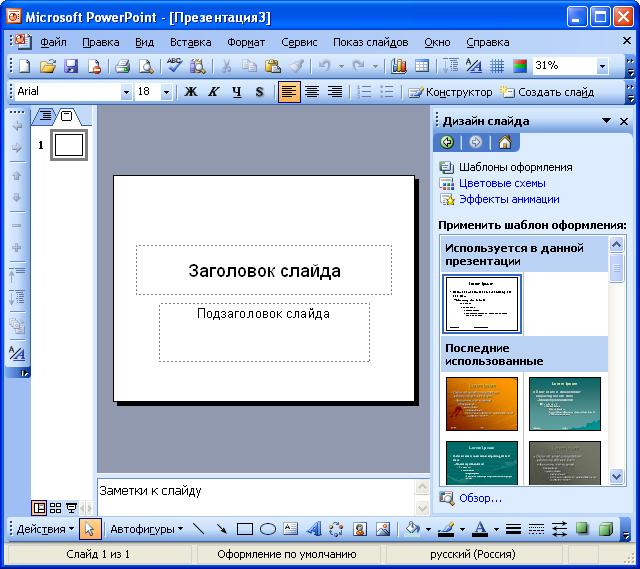 Бонус: В качестве награждения за прочитанный раздел хочу вам дать свое секретное оружие по созданию презентаций – бесплатный шаблон из 800 анимированных слайдов с инфографикой, иконками и картами, который очень помогает креативить. Поверьте, он того стоит 🙂 (на нашей странице вы сможете оформить подписку и получить 800 заветных шаблонов)
Бонус: В качестве награждения за прочитанный раздел хочу вам дать свое секретное оружие по созданию презентаций – бесплатный шаблон из 800 анимированных слайдов с инфографикой, иконками и картами, который очень помогает креативить. Поверьте, он того стоит 🙂 (на нашей странице вы сможете оформить подписку и получить 800 заветных шаблонов)
2 Используйте 3-5 базовых цветов при создании презентаций.
Пожалуйста, не используйте больше 5 различных цветов при создании своей презентации. Более того, используйте только 3 базовых цвета, так как 2 остальных – это как правило оттенки основных цветов.Как подобрать цветовую палитру.
⁃ Один из трех оттенков должен быть выделен для фона. Определитесь сразу – это будет презентация со светлым или темным фоном. Если вы продвинутый дизайнер, то можете попробовать чередовать, но в этой статье я пропускаю эти эксперименты.
⁃ Далее выбираем цвет для текста. Он должен быть максимально контрастным по отношению к цвету фона. Идеальный и часто встречающийся вариант: фон белый – текст черный. Но этот вариант уступает по части креатива:)Поэтому давайте рассмотрим несколько примеров. Может, я смогу подкинуть вам идеи:Серый фон, голубой основной текст и темно-серый акцент. Белый фон, черный текст, синий акцентный. 3 Цвета. Чередуется с темным фоном и белым текстом.Темный фон, белый текст, салатовый акцентный. Здесь также используются оттенки салатового и чередуется темный и светлый фон.
Идеальный и часто встречающийся вариант: фон белый – текст черный. Но этот вариант уступает по части креатива:)Поэтому давайте рассмотрим несколько примеров. Может, я смогу подкинуть вам идеи:Серый фон, голубой основной текст и темно-серый акцент. Белый фон, черный текст, синий акцентный. 3 Цвета. Чередуется с темным фоном и белым текстом.Темный фон, белый текст, салатовый акцентный. Здесь также используются оттенки салатового и чередуется темный и светлый фон.
Если вы все же не смогли определиться с цветовой палитрой или у вас нет брендбука компании/проекта, то предлагаю вам следующий ресурс color.adobe.com
Тут вы сможете подобрать цветовую палитру на основе изображения, а также во вкладке “Explore” (Смотреть) увидеть решения других пользователей и даже узнать количество просмотров и лайков 🙂
3 Откажитесь от 3D иконок из поисковиков – обратитесь к линейным и плоским иконкам.
К сожалению, я все еще часто встречаю слайды, в которых используются объемные некачественные иконки. Сейчас это устаревшая тема и выглядит очень некрасиво. А некоторые вообще не используют иконки, что тоже плохо, потому что в презентации важна визуализация, а не просто сплошной текст. Цель иконок : заменить лишний текст и ускорить запоминаемость и усвояемость информации. Мой совет вам : при создании презентации используйте иконки из этого ресурса – flaticon.com
Сейчас это устаревшая тема и выглядит очень некрасиво. А некоторые вообще не используют иконки, что тоже плохо, потому что в презентации важна визуализация, а не просто сплошной текст. Цель иконок : заменить лишний текст и ускорить запоминаемость и усвояемость информации. Мой совет вам : при создании презентации используйте иконки из этого ресурса – flaticon.com
Иконки из flaticon сделают вашу презентацию более современной и лаконичной.
Там есть раздел “Packs“, где можно найти иконки единого стиля по конкретной тематике от одного дизайнера. Советую таким образом комплексно подбирать иконки, чтобы все были в едином стиле.
Подсознательно мы чувствуем каждую деталь в презентации вплоть до толщины линии у иконок, и если эта толщина разная между иконками, то презентация сразу же перестает гармонировать, и подсознательно мы уже не воспринимаем ее как качественную.
Также при работе с иконками хочу отметить такую тенденцию у людей как “синдром слепоты”. Это когда в презентации все делается больших размеров – “чтобы увидели все”. Если вы делаете огромным все подряд, то это значительно понизит качество вашей презентаций, а ведь иконки смотрятся хорошо только при небольших размерах.Давайте рассмотрим пример:
Это когда в презентации все делается больших размеров – “чтобы увидели все”. Если вы делаете огромным все подряд, то это значительно понизит качество вашей презентаций, а ведь иконки смотрятся хорошо только при небольших размерах.Давайте рассмотрим пример:
4 Каждый слайд – это картина, и ей нужна рамка. Или не нужна?
При создании презентации соблюдайте рамку от границ слайда. Причем в моде сейчас крупные рамки.Важно: расстояние от границ до содержания слайда должно быть одинаковым со всех сторон.Пример: Что может произойти? Может получится так, что содержание, которое вы планировали разместить, не уместиться на одном слайде, и это хорошо! Не нужно пытаться втиснуть все на одной странице. Лучше разделите на два слайда с одним заголовком.
Один слайд – один посыл.
Зачем все делать больших размеров – слайду нужен воздух.
5 Откажитесь от вредных привычек. Завяжите со шрифтами с засечками.

Если вы не заядлый дизайнер и не экспериментируете со шрифтами, то я советую не использовать шрифты с засечками.
Предлагаю вам следующий список шрифтов:Системные шрифты:
Arial
Arial narrow
Arial Black (только для заголовков)
CalibriСторонние шрифты:
Bebas (только для заголовков)
Raleway
Roboto
Helvetica
Circe
Open Sans
Gotham ProКак сочетать шрифты при создании презентации?
Если вы никогда ранее не затрагивали тему сочетания шрифтов, то советую при создании презентации использовать только одну группу шрифтов и менять только его тип. Например, заголовок сделать Arial Black, а для обычного текста Arial, или еще вариант из сторонних шрифтов – заголовок Raleway Bold, а основной текст Raleway Regular.
Если вы все же решили экспериментировать, то можно попробовать следующие сочетания:
Bebas Bold – заголовок
Raleway Regular – обычный текст
Остальным сочетаниям я предпочитаю выбрать один шрифт и менять только его тип. Это правильнее.
Это правильнее.
А вот пару ссылок, которые я лично использую для скачивания шрифтов:
⁃ Google Fonts
⁃ Font Squirrel
6 Во время создания презентации используйте только качественные изображения.
Это вообще больная тема. Особенно у нас в России. Если кто читал книгу Артемия Лебедева “Ководство”, то там он ясно отмечает, как в связи с падением культуры дизайна после развала СССР, у нашего населения параллельно исказился вкус к качественному дизайну. Возможно, вы сейчас читаете и никогда не оцените те работы, которые я здесь прославляю. И это не потому что вы плохой человек, а потому что наша среда не позволила вам развить хороший дизайнерский вкус.
Я могу лишь посоветовать то, что отлично работает у нас в студии на протяжении нескольких лет и ценится на международном уровне (проверено на на всех континентах планеты Земля):
⁃ Не используйте в качестве фоновых изображений картинки из поисковиков, если в этом нет необходимости
⁃ Скачивайте изображения только со специализированных сайтов, где фотографы публикуют свои работы
⁃ В качестве фона используйте изображения высокого разрешения – для меня это не менее 1000 пикселей по высоте и ширине
⁃ Не используйте стоковые изображения с натянутыми улыбками людей и белым фоном. Это выглядит неестественно.
Это выглядит неестественно.
⁃ В качестве источников вы можете использовать следующие ресурсы: flickr, unsplash, everypixel
7 Не используйте контуры. Либо толстые, либо ничего.
Теперь немного углубимся в дизайн.
Вы можете заметить, что при рисовании фигуры в PowerPoint, она может получится синей и с голубым контуром.Важно: сразу же убирайте эти контуры. Они только подчеркнут, что вы не в тренде и не хотели париться с оформлением презентации.
Напрашивается вопрос: теперь контуры вообще вышли из моды?
Ответ: нет, они просто мутировали в крупные рамки :).Вот какие контуры сейчас еще можно использовать:
А в остальном – да, контуры вышли из моды как когда-то белые парики.
8 Не используйте тени. Либо большие и размытые, либо никакие.
Тени, конечно, не вышли из моды, в отличие от контуров. Но они превратились в нечто эксклюзивное и дорогое. Как часы Patek Philippe. Вы либо покупаете оригинал, либо китайскую подделку и все понимают, что это китайская подделка.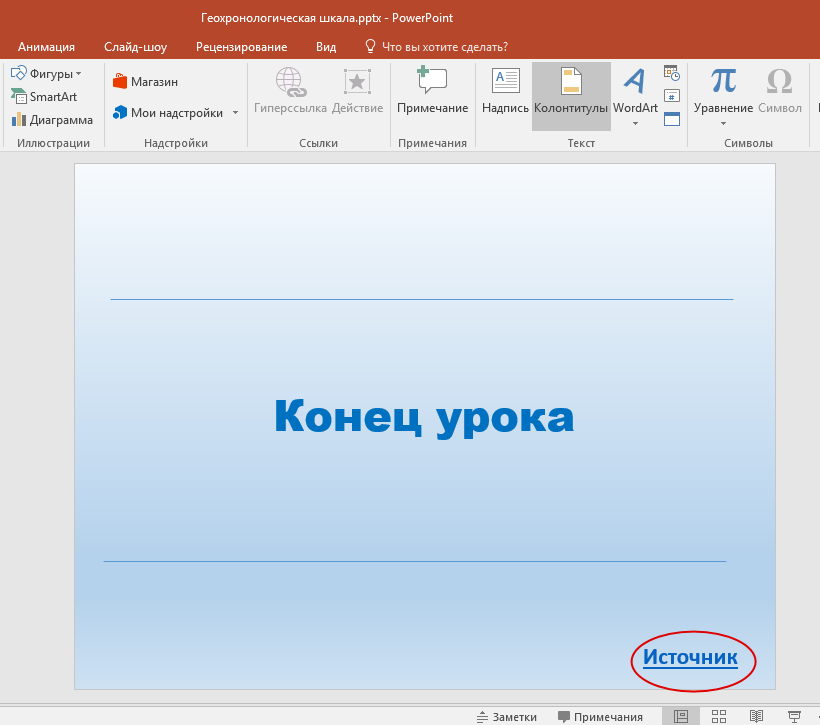
Мораль сей истории такова: если вы умеете создавать трендовые тени – отлично! Если нет, то, пожалуйста, отмените их везде во вкладке “Формат“.
В PowerPoint бывают стандартно установлены тени (особенно в ранних версиях). И я могу вам сказать наверняка, что такие тени нужно убирать сразу из шаблона.Давайте рассмотрим примеры:Плохие тени из PowerPoint
Хорошая тень из DribbbleХорошая тень из PowerPointПрикрепляю вам даже настройки, если вы все-таки хотите использовать тени. Но используйте эту силу с умом ☝и не накладывайте такую тень на все фигуры подряд, чтобы они не заполнили весь фон.
9 Как сделать таблицы и диаграммы красивыми? Убрать все лишнее.
Здесь на самом деле правила пересекаются, но я заметил, что у некоторых, когда дело доходит до таблиц и диаграмм, они как будто все забывают: о правиле цветов, контурах, тенях, рамках и тому подобное.
Впрочем, я вам уже описал все ошибки. Осталось их только не совершать. 🙂Давайте рассмотрим на практике:
Вот таблица курильщика:
А вот здорового человека:
В чем разница? Одна тяжелая и громоздкая, другая чистая и лаконичная.Обратите внимание:
⁃ Есть свободное пространство между границей ячейки и содержанием.
⁃ Конечно же нет контуров
⁃ Нет лишних теней
⁃ Некоторые поля вообще не закрашены
10 Слайд – это ваш холст. Будьте креативны. Представьте, что у вас в руке кисть.
Если бы презентации создавались в Paint, то слайды выглядели бы намного креативнее. Я говорю это к тому, что часто мы сами загоняем себя в шаблонные рамки PowerPoint, хотя там тоже можно создавать уникальные произведения искусства.
Автор статьи: Григорий Арт, CEO и сооснователь Artrange
Рекомендации по подготовке презентаций Для проведения успешной презентации, способной завоевать внимание слушателей и произвести на них должное впечатление, необходимо в полной мере владеть темой презентации, обладать грамотной речью, а также уделить время оформлению презентации. В оформлении презентаций выделяют два аспекта: оформление слайдов и представление информации на них. Оформление слайдовСтиль:
Фон:
Использование цвета:
Таблицы и графики:
Графика:
Анимационные эффекты, флеш:
Представление информацииСодержание информации:
Расположение информации на странице:
Шрифты:
Способы выделения информации: Следует использовать
Объем информации:
Еще до начала презентации стоит побеспокоиться о том, чтобы со всех мест в зале было хорошо видно все визуальное поле и где лучше вам находиться во время выступления, чтобы не закрывать его собой. Во время презентации не становитесь в луч проектора, так как буквы и картинки, проецируемые на лицо и фигуру выступающего, могут сделать его смешным. Для показа файл презентации необходимо сохранить в формате «Демонстрация PowerPоint» (Файл — Сохранить как — Тип файла — Демонстрация PowerPоint). В этом случае презентация автоматически открывается в режиме полноэкранного показа (slideshow) и слушатели избавлены как от вида рабочего окна программы PowerPoint, так и от потерь времени в начале показа презентации. Презентация – это в первую очередь общение с аудиторией. Поэтому не читайте то, что написано на слайдах, а описывайте, дополняйте, рассказывайте. При подготовке материала использована информация из источников: |
6 советов и 10 шаблонов
Каждый из нас хоть раз оказывался в ситуации, когда нужно подготовить презентацию за пару часов — для срочного питча клиенту, выступления перед коллегами или незапланированного совещания.
Даже если времени мало, нет повода паниковать. Соберите основную информацию, которую нужно донести, разделите ее на логические фрагменты, структурируйте и упакуйте в подходящие шаблоны для презентации.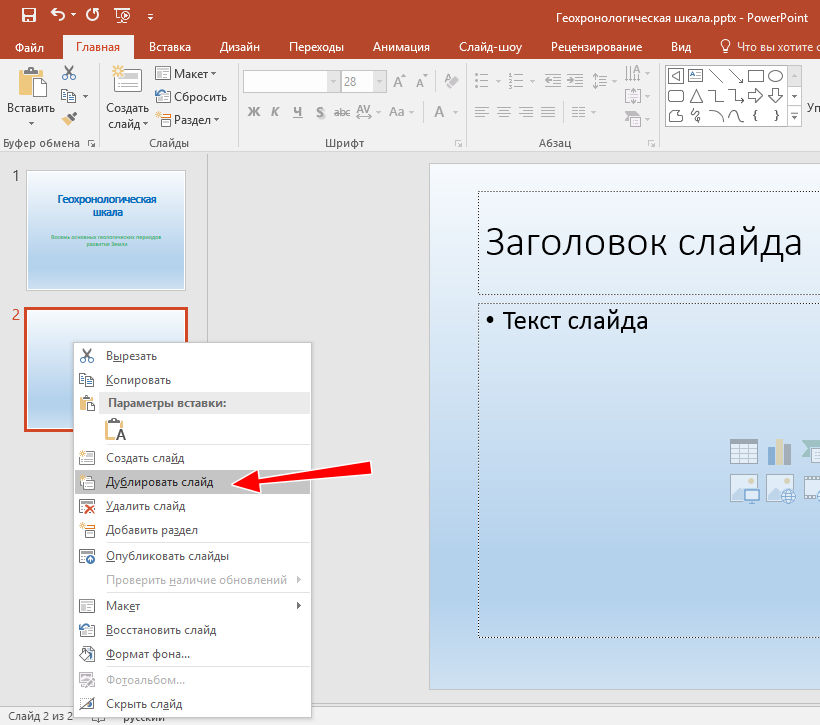 Вот шесть основных правил, которые помогут сделать отличную презентацию быстро и без стресса.
Вот шесть основных правил, которые помогут сделать отличную презентацию быстро и без стресса.
1. Сценарий
Никто не ждет, что вы превратите презентацию в драматическое шоу. Но если хотите удержать внимание аудитории, логические переходы и последовательная подача мысли точно не помешают. Самая распространенная структура любого выступления (и произведения тоже) — завязка, середина и концовка. Это концентрированная схема. Расширенная выглядит так: вступление, развитие действия, кульминация, поворот к развязке и развязка. Выберете одно организующее сообщение, вокруг которого выстроите презентацию. Продумайте логику выступления, которая поможет донести это сообщение по правилам развития сюжета, перечисленным выше.[button text=”Использовать шаблон” url=”https://crello.com/artboard?template=5ac5dee14b568b8eec1f3b70/” background=”red”/]
Например, если вы представляете кейс, расскажите, какой была ситуация до решения (вступление), почему возникла проблема (развитие действия), как нашлось решение и каким оно было (кульминация), как его внедряли (поворот к развязке) и каким был результат (развязка). Уделите как минимум час составлению плана своего выступления и обдумыванию опорных аргументов. Напишите этот план на отдельном листе и лучше от руки — так вы проникнитесь структурой презентации, она «оживет» в голове, и каждый новый шаг окажется проще.
Уделите как минимум час составлению плана своего выступления и обдумыванию опорных аргументов. Напишите этот план на отдельном листе и лучше от руки — так вы проникнитесь структурой презентации, она «оживет» в голове, и каждый новый шаг окажется проще.[button text=”Использовать шаблон” url=”https://crello.com/artboard?template=5ac4a8ce4b568b8eece2fd9b/” background=”red”/]
2. Шаблоны
Собирать презентацию с нуля сложно. Если вы не дизайнер, высок риск того, что не угадаете со шрифтами, расстоянием между элементами, архитектурой слайда и цветовой гаммой. Чтобы неудачно выбранный шрифт не испортил впечатление или не пришлось по пятому кругу перегруппировывать элементы, используйте шаблоны для презентации из VistaCreate, созданные профессиональными дизайнерами. Отталкиваясь от темы, содержания и стиля презентации, выберите подходящий дизайн. В каждом из шаблонов для презентации в VistaCreate до 7 готовых слайдов — их можно дублировать или добавлять свои в том же стиле. Идеального количества слайдов для презентации не существует. Все зависит от ситуации, темы, темпа и задач. Рассуждая о том, как сделать презентацию, известный венчурный капиталист и автор книг Гай Кавасаки предложил формулу 10/ 20 /30: 10 слайдов за 20 минут, с текстом, набранным 30-м кеглем.
Все зависит от ситуации, темы, темпа и задач. Рассуждая о том, как сделать презентацию, известный венчурный капиталист и автор книг Гай Кавасаки предложил формулу 10/ 20 /30: 10 слайдов за 20 минут, с текстом, набранным 30-м кеглем.[button text=”Использовать шаблон” url=”https://crello.com/artboard?template=5abd11f34b568b8eeca7b91e/” background=”red”/]
Это не жесткое правило, а только один из вариантов того, насколько обширной может быть презентация. Если выступление длится час, презентация может состоять из гораздо большего количества слайдов, но лучше придерживаться ритма 1 минута на 1 слайд. Часть слайдов должна выполнять роль буфера между информационными блоками. Каждые 10 минут аудитории нужно переключаться и отдыхать. Хорошим «местом отдыха» послужат видео или картинки в тему.[button text=”Использовать шаблон” url=”https://crello.com/artboard?template=5ac781964b568b8eec32811c/” background=”red”/]
3. Минимум текста
Стив Джобс всегда соблюдал правило 10-40 — на первых десяти страницах его презентаций было максимум 40 слов. Этот метод подходит любым презентациям, не только продуктовым.
Фразы на слайдах должны быть лаконичными и короткими. Фактически визуальная презентация и текст в ней — это «сгущенка», концентрат выступления. Подробности, объяснения, дополнения остаются в устной версии, а на слайды идут только опорные фразы и главные данные.
Этот метод подходит любым презентациям, не только продуктовым.
Фразы на слайдах должны быть лаконичными и короткими. Фактически визуальная презентация и текст в ней — это «сгущенка», концентрат выступления. Подробности, объяснения, дополнения остаются в устной версии, а на слайды идут только опорные фразы и главные данные.[button text=”Использовать шаблон” url=”https://crello.com/artboard?template=5ad8c0274b568b8eec28f1a7/” background=”red”/]
Со списками на слайдах тоже нужно быть аккуратным. Люди воспринимают такие фрагменты текста на экране как скучные и сложные — и теряют к ним интерес. Главный куратор конференций TED Крис Андерсон в книге «Слова меняют мир» отметил: «Классические слайды PowerPoint с заголовками, после которых следует список длинных фраз, это вернейший способ сразу же потерять внимание слушателей». Визуализации — главный союзник презентации. Превратите цифры и выводы в красочную и необычную инфографику, покажите самые интересные стороны продукта, добавьте фото рабочего процесса и команды.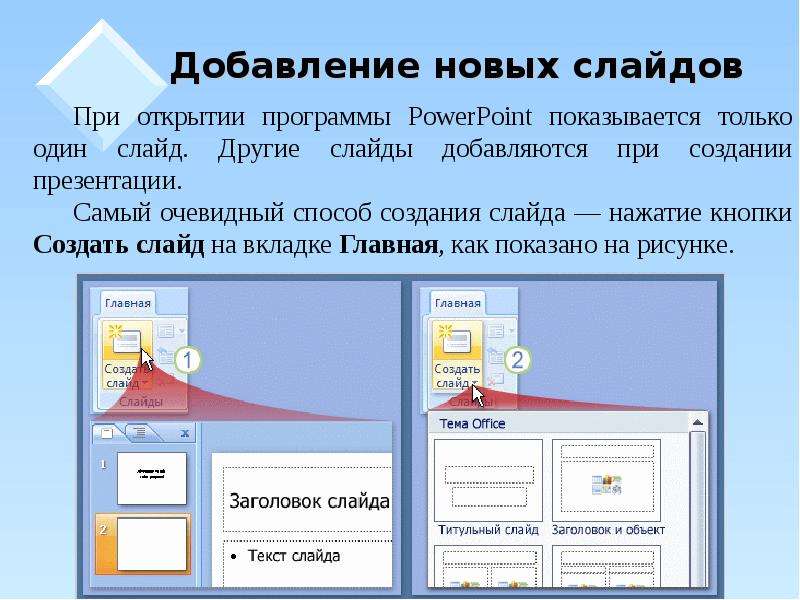 Если в речевом и текстовом потоке нет визуальных островков, аудитория потеряет фокус, и выступление не запомнится.
Если в речевом и текстовом потоке нет визуальных островков, аудитория потеряет фокус, и выступление не запомнится.4. Акценты
Прежде чем создавать презентацию, определитесь, что в ней главное — какие цифры и выводы основные. Ключевых точек не должно быть много. Цель — не подчеркнуть все, а выделить главное.[button text=”Использовать шаблон” url=”https://crello.com/artboard?template=5abb9f69f07aee6977814846/” background=”red”/]
Крупный кегль и иллюстрации помогут привлечь внимание к значимым элементам даже на экране с большим количеством текста и графики. Но чтобы не было визуального конфликта, важные цифры и надписи размещайте на слайде без отвлекающих объектов. Фон для презентации тоже лучше сделать нейтральным. Больше воздуха — проще сфокусироваться.[button text=”Использовать шаблон” url=”https://crello.com/artboard?template=5aaa5519f07aee69774bec7e/” background=”red”/]
5. Юмор
Даже в серьезной презентации может найтись место для легкого юмора. Это не означает, что всю презентацию нужно засыпать мемами, но немного интеллектуальной иронии лишними не будут. Это поможет расслабить аудиторию и упростит восприятие информации.
Например, во время презентации анимированных эмодзи Apple «выпустила» на огромный экран забавных лисенка и инопланетянина, которые говорили за спикера. Зал аплодировал.
Используйте короткое видео или шутливый слайд — они собьют слой серьезности и «вернут» вам аудиторию. Скриншот видео с фрагментом презентации Apple Расскажите историю и вместо того, чтобы описать кульминацию словами, покажите забавную картинку. Идеально, если она даст истории внезапный поворот или перевернет представление о концовке с ног на голову.
Этот элемент выступления называется «панч» — у стендап-комиков это непредсказуемая концовка предложения, которая «активирует» смех в зале, а у авторов презентаций — слайд, созданный ровно с той же целью.
Используйте юмор дозированно и главное — неожиданно. Так вы сможете обеспечить живую атмосферу и поддерживать внимание аудитории на пике.
Это поможет расслабить аудиторию и упростит восприятие информации.
Например, во время презентации анимированных эмодзи Apple «выпустила» на огромный экран забавных лисенка и инопланетянина, которые говорили за спикера. Зал аплодировал.
Используйте короткое видео или шутливый слайд — они собьют слой серьезности и «вернут» вам аудиторию. Скриншот видео с фрагментом презентации Apple Расскажите историю и вместо того, чтобы описать кульминацию словами, покажите забавную картинку. Идеально, если она даст истории внезапный поворот или перевернет представление о концовке с ног на голову.
Этот элемент выступления называется «панч» — у стендап-комиков это непредсказуемая концовка предложения, которая «активирует» смех в зале, а у авторов презентаций — слайд, созданный ровно с той же целью.
Используйте юмор дозированно и главное — неожиданно. Так вы сможете обеспечить живую атмосферу и поддерживать внимание аудитории на пике.[button text=”Использовать шаблон” url=”https://crello.com/artboard?template=5abb9c1cf07aee6977789b55/” background=”red”/]
6.
 Призыв к действию Цель любой презентации — рассказать людям историю и подтолкнуть их к действию. Оно может быть сложным и требующим усилий — например, куда-то пойти или пожертвовать 100 долларов. А может простым — позвонить, посмотреть, познакомиться с другими работами или подписаться в Instagram. Как бы там ни было, скажите людям, что именно делать после получения этой информации.
Призыв к действию Цель любой презентации — рассказать людям историю и подтолкнуть их к действию. Оно может быть сложным и требующим усилий — например, куда-то пойти или пожертвовать 100 долларов. А может простым — позвонить, посмотреть, познакомиться с другими работами или подписаться в Instagram. Как бы там ни было, скажите людям, что именно делать после получения этой информации.[button text=”Использовать шаблон” url=”https://crello.com/artboard?template=5aa9215df07aee69775082f1/” background=”red”/]
Обычно призыв размещают в конце презентации или в конце каждой смысловой части. Оставьте минимум один слайд для просьбы, еще один — для благодарности аудитории. Или совместите их. Еще можно добавить бонус — в виде списка полезных книг или топ-5 сервисов по теме.[button text=”Использовать шаблон” url=”https://crello.com/artboard?template=5abd1d564b568b8eecc4cc35/” background=”red”/]
В заключение
Любая графическая презентация — только вспомогательный инструмент для живого выступления. Не нужно вкладывать все силы и время в подготовку мощного оформления, если содержание не до конца проработано. Если с ним все в порядке, тем более не тратьте время на графику — просто найдите подходящий шаблон в VistaCreate и выделите вечер, чтобы сделать презентацию онлайн.
Надеемся, что наши простые советы для подготовки презентации вам помогут — и на нее уйдет всего несколько часов, а не целые сутки. Освободившееся время лучше потратить на репетицию и хороший сон перед важным днем.]]>
Не нужно вкладывать все силы и время в подготовку мощного оформления, если содержание не до конца проработано. Если с ним все в порядке, тем более не тратьте время на графику — просто найдите подходящий шаблон в VistaCreate и выделите вечер, чтобы сделать презентацию онлайн.
Надеемся, что наши простые советы для подготовки презентации вам помогут — и на нее уйдет всего несколько часов, а не целые сутки. Освободившееся время лучше потратить на репетицию и хороший сон перед важным днем.]]>Как сделать так, чтобы презентация радовала глаз / Newtonew: новости сетевого образования
Визуальное наполнение курсов интернет-обучения, презентаций и тестов часто оставляет желать лучшего. Впечатление от работы легко испортить плохой подачей, даже если само содержание безупречно. Как не допустить такого и привести форму в согласие с содержанием?
В этом материале мы расскажем об общих правилах дизайна, поделимся примерами удачных решений и посоветуем, чем воспользоваться, чтобы найти инструменты и вдохновение.
Выбираем сервис
Где именно делать презентацию? Всё зависит от того, какую цель вы ставите в электронных обучающих материалах.
Если ваш принцип — благородная простота (текст + картинка), то обратите внимание на HaikuDeck. Если хочется сделать что-то необычное, на помощь придёт Prezi. Воспользоваться Projeqt имеет смысл для создания динамической презентации, где данные изменяются в режиме реального времени. Google Презентации обеспечат удобный доступ к вашей работе, к тому же через них можно открывать документы PowerPoint.
Для видеопрезентаций подойдут PowToon, Moovly, GoAnimate, Plotagon или один из сервисов для скрайбинга.
Читайте также: Не Power Point’ом единым: 5 сервисов для создания презентацийОднако и с привычным PowerPoint можно добиться больших успехов, если использовать возможности программы по максимуму и обратиться к дополнительным инструментам.
Сервис iSpring Cloud позволяет даже новичкам творить чудеса в создании электронных курсов средствами PowerPoint и помогает сделать презентацию доступной с любого устройства.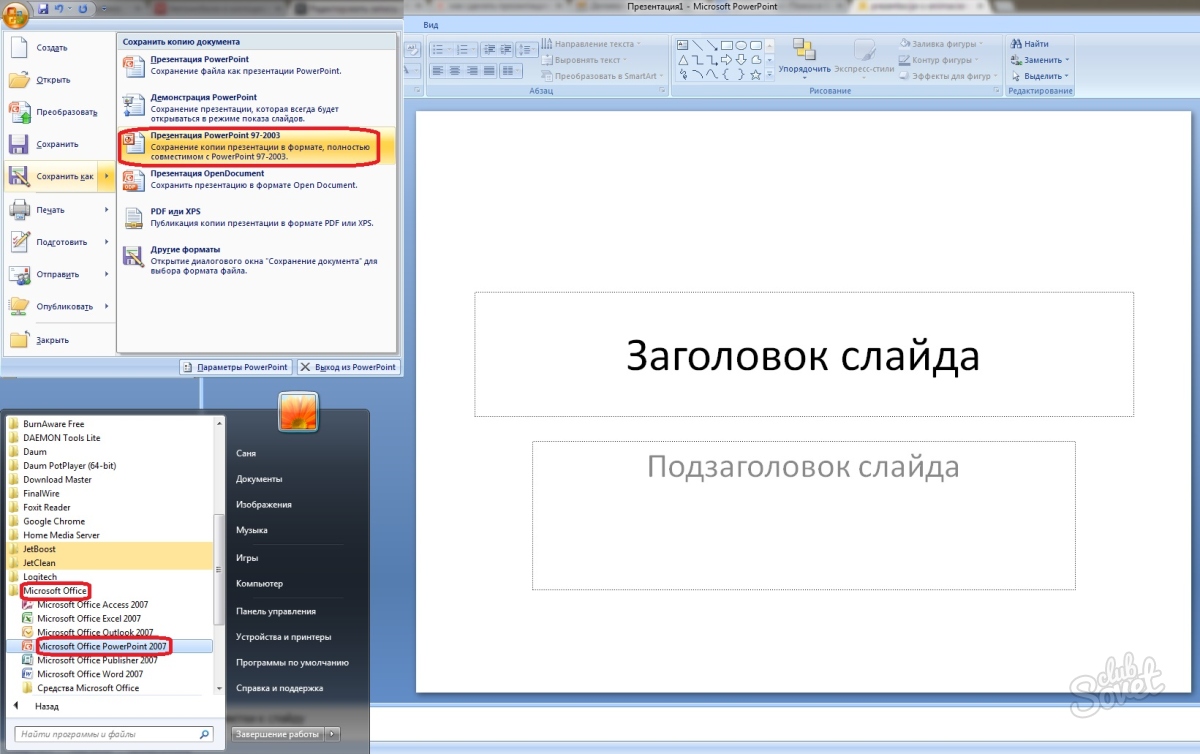 Благодаря технологии облачного хранения ваша работа будет всегда под рукой. Делиться презентациями можно по прямой ссылке или с помощью соцсетей: вот как это делается. Что самое важное, после загрузки в «облако» все эффекты PowerPoint, включая видео, анимации и переходы, сохранятся.
Благодаря технологии облачного хранения ваша работа будет всегда под рукой. Делиться презентациями можно по прямой ссылке или с помощью соцсетей: вот как это делается. Что самое важное, после загрузки в «облако» все эффекты PowerPoint, включая видео, анимации и переходы, сохранятся.
Так или иначе, какую бы программу вы ни выбрали для презентации, базовые принципы оформления будут одними и теми же: понятность, запоминаемость и стилистическое единство.
Структура и сюжет
Информационному сообщению, главе учебника и даже обучающему тексту тоже нужен сюжет: с завязкой, кульминацией и развязкой. Можно двигаться от общего к частному или от примеров к обобщениям, поставить вначале интересный вопрос и превратить презентацию в детективное расследование.
Визуальные элементы тоже должны работать на сюжет. Если у вас в запасе есть сильный визуальный эффект, приберегите его до кульминации или финала. Берегите зрителя от мельтешения картинок.
Прибегайте к приёмам визуального сторителлинга: пусть оформление, картинки и эффекты станут частью целой истории. Все уважаемые авторы презентаций советуют не использовать изображения, которые не связаны с материалом. Однако связь может быть не прямой, а символической, эмоциональной. Визуальные метафоры и яркие образы воздействуют на эмоции. Главное здесь — не переусердствовать.
Все уважаемые авторы презентаций советуют не использовать изображения, которые не связаны с материалом. Однако связь может быть не прямой, а символической, эмоциональной. Визуальные метафоры и яркие образы воздействуют на эмоции. Главное здесь — не переусердствовать.
Джон Уотерхаус, иллюстрация к пьесе Шекспира «Буря».
Источник: Wikipedia
Стиль презентации
Когда логика повествования продумана, пора приниматься за оформление. Такой порядок работы поможет избежать искушения использовать визуальные приёмы только ради визуальных приёмов.
Продумав стиль с самого начала, придерживайтесь его. В этом хорошо помогают шаблоны, однако иногда и они подводят, так что слепо доверять авторам готовых стилей не нужно. Даже если шаблон создан со вкусом, ручная настройка предпочительнее: она поможет реализовать индивидуальные задачи и сделает работу запоминающейся.
В стиль входят цветовая гамма, шрифты и визуальные элементы, которые (в идеале) сочетаются между собой.
Сочетания цветов
У всех есть свои предпочтения по части цветов, но в дизайне правят бал законы колористики. Цвета, используемые в презентации, должны подходить друг к другу и не мешать усваивать информацию. В то же время хорошо, если ваше цветовое решение будет запоминаться.
Выбирайте готовую цветовую схему, в которой сочетание оттенков уже продумано дизайнерами. Найти подходящие цвета для работы и создать свою тему можно с помощью Adobe Color CC. Сайты вроде Color lovers содержат десятки палитр на все случаи жизни.
Кроме того, оригинальную и стильную цветовую схему можно сделать из любой фотографии с помощью генератора цветовых палитр. Такие программы выбирают цвета из любой картинки, которая вам нравится, так что вы получаете набор цветов c кодировками. Если сервис не указывает кодировок, откройте изображение в Photoshop и воспользуйтесь пипеткой.
О том, как самостоятельно подобрать цветовую гамму для презентации с помощью цветового круга и книги Нэнси Дуарте «Slide:ology. Искусство создания выдающихся презентаций», можно прочитать в блоге iSpring.
Выбор шрифта
Советуем использовать простые, легко читаемые шрифты без засечек. Например, Arial, Tahoma, Verdana (только не все сразу). Такие шрифты смотрятся лучше, чем Courier New или Comic Sans MS, которые до сих пор слишком сильно любят в презентациях.
Но всё же самые удачные варианты менее очевидны. Потратьте несколько минут на то, чтобы найти и загрузить шрифт, и ваша работа будет выгодно отличаться от презентаций с надоевшим Times New Roman. Вот хорошие примеры нейтральных, понятных кириллических шрифтов: Open Sans, PT Sans, Roboto, Ubuntu, Cuprum.
Найти хорошие шрифты можно на Google Fonts. Также бесплатные шрифты можно скачать, например, на Fontsquirrel. Не забудьте включить настройку поддержки кириллицы, если собираетесь писать на русском. К сожалению, на крилиллицу рассчитаны не все начертания.
Чтобы узнать, как лучше сочетать шрифты между собой, имеет смысл полистать книгу по типографике или воспользоваться конструктором для подбора комбинаций.
Изображения: где достать и как использовать с умом
- Фотографии и картинки можно взять из баз изображений, в том числе бесплатных. Главное, что нужно знать про стоковые фото: некоторые из них всем уже давно приелись, либо скучны и шаблонны сами по себе. Ваши ученики и коллеги, скорее всего, уже видели этих пожимающих руки людей на некачественной рекламе в метро. Так что на поиск чего-то интересного придётся потратить время.
- Загружайте картинки готовыми тематическими наборами. Составители коллекций уже подобрали изображения так, чтобы они подходили друг к другу. Не придётся размышлять, сочетается ли открытка в стиле 50-х с клипартом в стиле 90-х (мы можем сказать заранее: нет).
- Платить за интересные картинки необязательно, ведь можно проявить фантазию. Найдите ретро-фотографии, которые никому не принадлежат, или классические, но не очень известные картины.
- Используйте собственные фотографии, если они достаточно хороши по качеству. Такие снимки — это оригинальный контент, который отличит вашу работу от множества других.
- Не забывайте о фото и изображениях, которые распространяются по лицензии СС. К вашим услугам — открытые онлайн-коллекции множества музеев, а также всё, что можно отыскать в Википроектах.
- Иконки позволяют обозначать разделы презентации или отдельные блоки информации. Раздобыть их можно в специальном хранилище, например, на Noun Project.
Фотосток с бесплатными изображениями космоса.
Источник: Pixabay
Чего лучше избегать
- Не берите изображения плохого качества и низкого разрешения.
- Откажитесь от тёмного фона с тёмным же текстом.
- Стардартный клипарт Microsoft Office в современных презентациях смотрится плохо. Microsoft ещё в 2014 году объявила, что намерена отказаться в продуктах Office от клипарта, который напоминает о 90-х (собственно, тогда он и появился), и пользоваться системой Bing для поиска и интеграции картинок. Однако многие всё ещё верны ностальгическим человечкам.
- Объекты WordArt и весёлые объёмные шрифты — ещё один приём, про который стоит забыть всем.
- Не нужно помещать на один слайд слишком много текста. Золотое правило: один слайд — одна мысль. Дизайнеры советуют представлять себе, что ваши слайды — это биллборды на шоссе. Зритель едет мимо на большой скорости, и ему нужно ухватить основную мысль за 3-5 секунд. Он не будет останавливаться, чтобы прочитать всё, что вы написали мелким шрифтом.
Советы по стилю от мастеров
Гай Кавасаки, IT-специалист из Силиконовой долины, разработал принцип 10/20/30, согласно которому идеальная формула презентации такова:
- 10 слайдов в презентации;
- 20 минут времени на презентацию;
- 30-м шрифтом набран текст на слайдах.
Стив Джобс для своих презентаций использовал такие приёмы, отражающие фирменный минимализм Apple:
- градиентный фон;
- крупные изображения объектов с текстом;
- минимум анимации и лишних элементов (например, маркеров в списке).
Надеемся, что какие-то из этих советов помогут вам в создании более качественного контента, который не стыдно было бы показать и Стиву Джобсу.
29 сентября 2016, 12:00
Мнение автора может не совпадать с позицией редакции.
Нашли опечатку? Выделите фрагмент и нажмите Ctrl+Enter.
Как создать презентацию с помощью Google Slides: 10 шагов
Об этой статье
wikiHow – это «вики», похожая на Википедию, а это значит, что многие наши статьи написаны в соавторстве несколькими авторами. При создании этой статьи над ее редактированием и улучшением работали, в том числе анонимно, 15 человек (а). Эта статья была просмотрена 158 941 раз (а).
Соавторы: 15
Обновлено: 23 сентября 2021 г.
Просмотры: 158,941
Сводка статьиXЧтобы создать новую презентацию Google Slides, откройте веб-браузер и перейдите в Slides.Google.com. Если вы хотите начать с шаблона, вы можете выбрать его из галереи шаблонов. В противном случае нажмите «Пусто», чтобы создать новую пустую презентацию. Ваша пустая презентация начинается с одного простого слайда с пространством для ввода заголовка и подзаголовка. Вы можете персонализировать этот слайд, а также другие добавляемые слайды, отредактировав текст заполнителя, а также выбрав тему слайда на панели справа. Чтобы вставить еще один слайд, нажмите меню «Вставить» и выберите «Новый слайд» или нажмите «Control M» для быстрого доступа к сочетанию клавиш.Вы также найдете другие вещи, которые вы можете добавить на свой слайд в меню «Вставка», в том числе возможность добавления изображения, текстовое поле для набора текста, видео, фигуры, диаграммы и другие функции. После добавления нового слайда щелкните меню «Макет», чтобы выбрать макет слайда – вы можете присвоить каждому слайду собственный макет или повторно использовать тот же макет столько, сколько необходимо. Отредактируйте текст заполнителя, а затем вставьте объекты из меню «Вставка». Чтобы переместить объект, щелкните стрелку на панели инструментов, наведите курсор мыши на границу объекта, пока он не превратится в 4-точечную стрелку, а затем щелкните и перетащите ее.Каждый добавляемый слайд будет иметь эскиз на левой панели – щелкните эскиз слайда, чтобы открыть этот слайд для редактирования. Чтобы увидеть презентацию так, как это сделал бы зритель, щелкните свой первый слайд на левой панели, а затем нажмите «Презентация» в верхнем углу. Нажмите клавишу Escape, чтобы вернуться к редактированию. Google Slides также имеет некоторые встроенные эффекты, к которым вы можете получить доступ из меню «Переход» – здесь вы можете анимировать переход слайда к следующему слайду, а также анимировать отдельные объекты. Чтобы применить эффект, фон, тему, макет или любой другой параметр сразу к нескольким слайдам, выберите слайды на левой панели, удерживая клавишу Control при щелчке каждого эскиза.Ваша презентация будет автоматически сохраняться на вашем Google Диске во время работы – введите название презентации в верхнем левом углу, чтобы вы могли легко найти файл, когда он вам понадобится.
- Печать
- Отправить письмо от фаната авторам
Сделайте презентации PowerPoint менее скучными с помощью этих 3 простых советов
Скучные презентации PowerPoint стали настолько повсеместными, что некоторые докладчики и колледжи полностью отказались от них.Но действительно ли PowerPoint виноват в скучных презентациях и лекциях?
PowerPoint (и аналогичные инструменты, такие как Keynote, Google Slides, Prezi и другие) может быть эффективным инструментом для включения вспомогательного контента, который усиливает основные моменты вашей презентации, делая ее более запоминающейся. Но что отличает интересную презентацию от скучной?
Структура, содержание и оформление.
Независимо от того, преподаете ли вы курс для студентов колледжа или проводите корпоративные тренинги, есть несколько рекомендаций, которые помогут сделать ваши презентации PowerPoint более запоминающимися и менее скучными.
3 совета по улучшению презентаций PowerPoint
1. Структурируйте презентацию
Этот шаг необходим для создания интересной и запоминающейся презентации независимо от того, планируете ли вы включать слайды PowerPoint.
Структурирование содержания вашей презентации не только поможет вашей аудитории сохранить больше информации, которой вы делитесь, но также уменьшит ваш инстинкт дублировать вашу вербальную презентацию на слайдах PowerPoint.А когда у вас есть структура презентации, общая структура поможет вам не сбиться с пути, даже если вы забудете конкретные детали – вы можете меньше сосредотачиваться на своих слайдах и больше на изложении своего сообщения или истории во время презентации.
Ниже приведены семь общих структур презентаций, которым вы можете следовать при разработке своей презентации:
- Основная ситуация – Сложность – Решение: Это структура истории, которая поможет вам создать повествование о чем угодно, от демонстрации продукта до академической лекции.
- Что? – И что? – Что теперь? В этой структуре вы представите свою тему, объясните, почему людям должно быть не все равно, и закончите призывом к действию.
- Проблема – Решение – Преимущества: Классический фреймворк убеждения, который может работать практически для любой презентации.
- Возможности – Преимущества – Числа: Эта структура может снизить сложность бизнес-ориентированного сообщения, особенно для исполнительной аудитории.
- Хронологический порядок: Этот тип презентации хорошо подходит для интересных исторических отчетов или демонстрации людям процесса.
- Сравнение – Контраст: Используйте это, чтобы представить аргумент, который показывает преимущества определенной позиции.
- Причина – Следствие: Эта структура может помочь вам рассказать историю, которая подчеркивает логику, лежащую в основе идеи или теории.
2. Сверните содержимое слайда, чтобы привлечь внимание к тому, что вы говорите
При подготовке слайдов вы захотите избежать некоторых из распространенных ошибок, из-за которых ваша аудитория может отключиться в середине презентации.Лекторы и преподаватели часто готовят слишком много слайдов, содержащих слишком много информации, что затрудняет усвоение материала аудиторией. Вместо этого сократите текст на слайдах и позвольте аудитории сосредоточиться на деталях, которые вы представляете.
Ниже приведены передовые методы подготовки слайдов PowerPoint, которые свяжут вашу аудиторию с вашей презентацией:
- Удалите лишнюю информацию. Детали, которые вы добавляете на слайды, должны поддерживать ваши темы для обсуждения, а не дублировать их.
- Избегайте перегрузки слов. Люди будут естественно читать слова на экране – даже большие блоки текста и маркированные списки – а это значит, что они не будут уделять вам полного внимания. Отображение меньшего количества слов на слайде поможет вашей аудитории сосредоточиться на вашей презентации.
- Избегайте жаргона и модных словечек. Вы можете понимать эти технические или академические термины, но потеряете всех, кто с ними не знаком. Кроме того, отличительной чертой понимания является способность объяснять сложную информацию общими словами.
- Фокус. Один слайд, одна точка. Выделите пункты списка на отдельные слайды.
3. Создавая слайды PowerPoint, думайте визуально
Люди лучше учатся, когда получают информацию как словами, так и картинками. Хорошая новость в том, что вам не нужно быть дизайнером, чтобы создавать привлекательные слайды PowerPoint. От изображений до шрифтов и цветов, есть довольно простые рекомендации, которым вы можете следовать, которые помогут вам создавать презентации PowerPoint, предназначенные для воздействия.
- Выберите изображения, которые поддерживают ваше сообщение. Вместо бесконечных списков маркеров выберите изображения, которые привлекают внимание людей и заставляют их прислушиваться к тому, что вы хотите сказать дальше.
- Сделайте впечатляющие изображения, привлекающие внимание. Ищите изображения, которые вызовут эмоциональный отклик и помогут людям запомнить ваш контент. Лучше всего подойдут реальные изображения, которые подчеркнут вашу точку зрения – иногда стоковая фотография может работать, но будьте избирательны.Никогда не выбирайте картинку, не имеющую отношения к теме вашего разговора.
- Видео тоже мощное. PowerPoint теперь позволяет легко встраивать видео в слайды. Как и в случае с изображениями, вы хотите использовать соответствующее видео в качестве ресурса для поддержки определенных моментов в вашей презентации.
- Ограничьте количество цветов и подумайте о контрасте. Выберите от трех до пяти цветов и делайте это просто. Убедитесь, что цвета вашего шрифта легко читаются поверх фона, а также подумайте о том, чтобы поиграть с цветом в тексте слайда, чтобы выделить важные слова.Этот генератор цветовой схемы может быть полезен для поиска цветов для вашей презентации, если вы не знаете, с чего начать.
- Используйте шрифт без засечек. Выберите удобный для чтения шрифт с засечками и пропустите шрифты с засечками, которые могут смешивать символы. Рекомендуется выбрать шрифт, который можно найти на большинстве компьютеров – это поможет снизить вероятность того, что ваша презентация будет переформатирована на компьютерах, на которых не установлен определенный шрифт. Arial, Calibri и Tahoma обычно являются безопасными вариантами.
- Стремитесь к простой визуализации данных. Сложные графики и диаграммы сложно интерпретировать, поэтому ищите в презентации простые значки и статистику, которые поддерживают конкретную идею.
- Ограничьте отвлекающую анимацию или переходы. Хорошая анимация должна делать ровно столько, чтобы привлечь внимание к определенной точке. Но проявляйте рассудительность, а в случае сомнений обходитесь без – хорошие слайд-анимации становятся плохими слайд-анимациями просто из-за того, что вы пытаетесь сделать слишком много. Как докладчику, лучше объяснять свои мысли самостоятельно, чем полагаться на сложные анимации, которые сделают это за вас.
Посмотрите пример презентации с простыми и увлекательными слайдами ниже:
Обращение внимания на структуру, содержание и дизайн вашей презентации PowerPoint поможет вам подготовить лекции, тренинги и другие презентации, особенно онлайн-презентации, которые действительно понравятся вашей аудитории. Вы можете выбрать любое количество готовых шаблонов слайдов, чтобы упростить процесс. Просто убедитесь, что вы не перегружены, а слайды должны быть краткими и сфокусированными.
С Panopto Express удивительно легко записывать и обмениваться видеопрезентациями в Интернете. Нет программного обеспечения для загрузки, и вам не нужно регистрироваться. Просто перейдите по ссылке и начните запись в своем браузере! Попробуйте нашу бесплатную программу записи видео и экрана >>Как добавлять, дублировать, перемещать, удалять или скрывать слайды в Google Slides
При использовании шаблона для работы над презентацией, вы можете создать новые слайды , сохранив дизайн, включенный в шаблон.Или иногда вы можете предпочесть дублировать существующий слайд , чтобы повторно использовать его элементы, такие как текстовые поля. В дополнение к этому вы можете выполнять другие действия, такие как удаление слайдов , перемещение слайдов или даже скрытие слайдов , чтобы они не были видны во время презентации.
В этом руководстве вы узнаете, как все это сделать, чтобы превратить любой из наших шаблонов в вашу собственную презентацию.
Во-первых, давайте поговорим о том, как создать новый слайд с нуля.Есть много способов сделать это. Вот самый простой: выберите любой слайд и нажмите Ctrl + M в Windows или Cmd + M в Mac. Будет создан новый слайд с тем же дизайном, что и выбранный вами.
Вы также можете выбрать любой слайд, перейти на панель инструментов и нажать кнопку «+», расположенную в верхнем левом углу экрана. Появится раскрывающееся меню, в котором вы можете выбрать дизайн, который хотите применить к этому новому слайду (помните, что он будет создан под выбранным слайдом).
Создание новых слайдов в Google SlidesДавайте посмотрим другие способы создания новых слайдов:
- Щелкните правой кнопкой мыши любой из эскизов → Новый слайд.
- Нажмите «Слайд» → «Новый слайд».
У вас также есть возможность дублировать уже существующие слайды, что может быть полезно, особенно когда вы не используете шаблон, и, таким образом, вам не нужно перенастраивать изображения (потому что вы просто хотите заменить их совсем).
Чтобы скопировать любой слайд , выберите его, щелкните правой кнопкой мыши и выберите «Дублировать слайд». Или вы можете просто нажать Слайд → Новый слайд.
Вариант дублирования слайдовХорошо, у вас есть все слайды, которые вам нужны для презентации, но вы только что поняли, что они расположены не в правильном порядке. Для переместите любой слайд , выберите его и перетащите в нужное положение.
Перемещение слайдов в Google SlidesВы также можете удалять слайды. Для этого просто выберите те, которые хотите удалить, щелкните правой кнопкой мыши и выберите «Удалить». Или просто выберите их и нажмите клавиши Delete или Backspace.
Удаление слайдов в Google SlidesИ последнее, но не менее важное: есть еще одно действие, которое может быть полезно для ваших презентаций: скрытие слайдов.
С помощью сокрытия слайда вы предотвращаете его отображение в презентации, не удаляя его. Для этого выберите слайды, которые вы хотите скрыть, щелкните правой кнопкой мыши и выберите «Пропустить слайд». Вы увидите значок перечеркнутого глаза, что означает, что эти слайды не будут видны в презентации. Чтобы сделать их снова видимыми, просто повторите тот же процесс.
Параметр пропуска слайда Значок пропущенного слайдаМы подошли к концу урока. Если вы хотите и дальше узнавать о Google Slides, следите за обновлениями Slidesgo School.У нас также есть учебные пособия по работе с презентациями в PowerPoint, так что ознакомьтесь с ними тоже. Учитесь вместе с нами и используйте наши шаблоны для создания потрясающих презентаций!
Полезные советы для создания впечатляющих презентаций PowerPoint
Создание презентации PowerPoint важно для представления данных и обмена ими в академических и промышленных кругах. Цель создания таких презентаций – оказать положительное влияние на вашу работу и привлечь вашу целевую аудиторию.Докладчик может быть предпринимателем, который обращается к инвесторам, аспирантом, представляющим свое исследование, или ученым на конференции. Во всех сценариях важно установить связь с интересующей аудиторией и передать содержательное сообщение.
Чтобы презентация была эффектной и впечатляющей, воспользуйтесь этими советами:
Сообщение касается вашей работы, а не содержания слайдов
- Независимо от содержания, представленного на слайдах, вы должны эффективно общаться и доносить сообщение до аудитории.Взаимодействие происходит благодаря вашему взаимодействию и вашему опыту, что указывает на ваше понимание содержания и ваше общее намерение. Не позволяйте слайдам доминировать в презентации, перечитывая содержание.
Слайды должны поддержать ваше выступление
- Используйте слайды как руководство, а не как телесуфлер или сценарий. Позвольте слайдам сопровождать вашу беседу. Разработайте слайды, чтобы постепенно дополнять свои идеи и дополнять беседу.Наслаждайтесь разговором; не позволяйте слайдам мешать свободе слова и идей.
Графика должна искусно выражать вашу точку зрения
- Вместо коротких маркеров с небольшими изображениями используйте графику на каждом слайде, заменяя «анализ из пяти маркеров» для более эмоционального воздействия.
Пять ключевых советов
Сосредоточившись на том, что можно сделать для эффективной презентации PowerPoint, также важно избегать того, чего нельзя делать.Мы сузили пять ключевых моментов в качестве полезных советов для докладчиков по предотвращению распространенных ошибок при работе с презентациями PowerPoint.
Будьте проще – Не перегружайте
- Обычный формат слайда PowerPoint – горизонтальный «Альбомный» макет.
- Сведите информацию, данные и статистику к минимуму.
- Избегайте «мусора» для эффективной визуализации данных с большим количеством «пустого пространства», которое явно поддерживает ваше сообщение (за вычетом беспорядка).
Не читайте слайды. Рассказывать истории
Хорошо ознакомьтесь с содержанием, чтобы вы могли изложить свою презентацию как рассказ, заинтересовав вашу аудиторию. Люди чаще всего откликаются на истории. Развивайте хорошие техники повествования. Оформляйте свой контент в формате повествования, чтобы аудитория была заинтересована на протяжении всей презентации. Обмен анекдотами позволяет вашей аудитории дольше получать информацию.
Оставаться в соответствии с темой
- Сохраняйте неизменную тему на каждом слайде.
- Обеспечьте отличное содержание при минимальном количестве слайдов.
- Обратите внимание на продолжительность разговора и время, потраченное на слайд.
- Убедитесь, что шрифты и цветовая схема соответствуют друг другу.
- Избегайте ярких цветов и ненужных или ярких анимаций, которые в целом кажутся липкими.
Не паникуйте
Представление вашей работы перед решающей аудиторией – это очень нервный опыт. Однако это просто еще одна составляющая вашей работы.
- Наслаждайтесь усилиями, которые привели вас сюда, включите это «путешествие» в свою историю. Если вам не по душе, возникнут сбои в работе оборудования, обратитесь за помощью к экспертам в области мультимедиа.
- Для наглядности, возможно, перед началом работы тщательно проверьте оборудование. Ознакомьтесь с проектором, если сомневаетесь, возьмите с собой дополнительную лазерную указку – на всякий случай.
- Убедитесь, что вы осведомлены о технических аспектах – будьте готовы.
Активно взаимодействовать с аудиторией
Хотя важно вовремя выступить с докладом, важно также отвечать на вопросы аудитории.Будьте вежливы и укажите справочную информацию для поддержки ваших данных и работы.
Как вы создаете презентации PowerPoint? Каким советам вы следуете, чтобы сделать их интересными и привлекательными? Поделитесь с нами своей мантрой успеха в разделе комментариев ниже!
Примечание. PowerPoint – это программа для презентаций в пакете Microsoft Office.
Как создать отличные слайды для исследовательской презентации
Также доступно в: 中文Этот совет по редактированию касается другого типа письма: слайдов в презентации.У исследователей много ролей в дополнение к важной работе, которую они делают каждый день в лаборатории, библиотеке или поле. Они также должны быть хорошими читателями, писателями, рецензентами и докладчиками. В частности, презентации и беседы – важный способ поделиться своими результатами с другими в вашей области, а приглашение выступить – большая честь. Но как четко изложить результаты своего исследования в презентации?
Уменьшено количество текста
Помните, что ваша аудитория будет слушать И смотреть.Если вы разместите слайд с большим количеством слов, большинство людей сосредоточится на чтении, а не на том, чтобы слушать вас. Любые важные замечания, которые вы делаете, могут быть потеряны. Всегда спрашивайте себя, нужны ли мне полные предложения на этом слайде? Будет ли достаточно одной фразы или даже одного слова, учитывая, что я могу объяснить это устно? (Если люди будут загружать ваши слайды позже, рассмотрите возможность добавления некоторого дополнительного контекста в раздел «примечания» презентации.)
Использовать изображения
В некоторых случаях текст может вообще не понадобиться.Есть ли изображение, которое вы можете использовать, чтобы представить тему? С изображениями аудитория может легче продолжать слушать во время просмотра слайда. Пока изображения могут побуждать вас указать на то, что вам нужно, они являются отличным способом уменьшить беспорядок текста в презентации.
Загрузите эти слайды, чтобы просмотреть примеры форматирования текста, графики и анимации.
Контролируйте темп новой информации
С книгой читатель контролирует темп. В вашей презентации вы это делаете.Если вы хотите, чтобы быстрые читатели не опередили те моменты, о которых вы будете говорить, не предоставляйте весь текст сразу. Вместо этого анимируйте каждую строку или маркер, чтобы они появлялись, когда вы будете готовы обсудить их.
Также будьте осторожны, чтобы ваш заголовок не отображал заключение слайда. Если вы откроете слайд с названием «Белок А необходим для правильной работы сердца», аудитория сразу же узнает результаты ваших экспериментов (и они могут перестать слушать).Вместо этого подумайте о том, чтобы упомянуть свой исследовательский вопрос или свои эксперименты – так вы сможете провести аудиторию через данные и в конце сделать вывод.
Другие варианты форматирования
Если вы используете текст (например, маркированный список), убедитесь, что текст легко читается аудиторией.
- Внимательно проверяйте орфографические ошибки, которые могут сильно отвлекать аудиторию.
- Рассмотрите возможность добавления пробелов между строками или абзацами (пустая строка в 10 пунктов вполне эффективна).
- Следите за своей параллельной структурой. Если большинство пунктов в вашем списке являются полными предложениями, убедитесь, что все пункты являются полными предложениями. (Обратите внимание, что этот список включает элементы, которые начинаются с глагола.)
- Выберите шрифт, который выглядит профессионально и ясно, и по возможности используйте крупный размер шрифта. То, что что-то можно легко прочитать, сидя за компьютером, не означает, что это будет видно зрителям в глубине большой комнаты. Хотя нет четкого правила, стремитесь к как минимум 24 размеру шрифта.
В целом, помните, что ваши слайды не должны объяснять сами себя – для хорошей презентации докладчик должен заполнить важные детали для аудитории. Пусть ваши слайды направляют вашу историю, но не рассказывают ее сами.
Если у вас есть вопросы по описанию вашего исследования на слайде презентации, напишите нам по адресу [электронная почта защищена]. Удачи в следующей исследовательской презентации!
Представляете плакат, а не беседу? Узнайте больше о том, как AJE может помочь с вашим плакатом.
Поделитесь с коллегами
Создание презентаций и управление ими | API слайдов | Разработчики Google
На этой странице описывается, как выполнять определенные высокоуровневые задачи, связанные с такие презентации как:
- Создать новую презентацию
- Копировать существующую презентацию
Эти задачи подробно описаны в следующих параграфах.
Создание пустой презентации
Чтобы создать новую презентацию, используйте создать метод на Коллекция презентаций, как показано в следующем примере.В этом примере создается пустая презентация с указанное название.
Скрипт приложений
Перейти
Ява
JavaScript
Node.js
филиппинских песоПитон
Рубин
Вы также можете создать пустую презентацию с помощью файлов API Google Диска.создать метод, указав application / vnd.google-apps.presentation как mimeType. Вы будете
нужен соответствующий привод
Область API для авторизации этого вызова.Копирование существующей презентации
Чтобы скопировать презентацию, используйте API Google Диска files (). метод копирования.
В следующем примере копируется существующая презентация с использованием предоставленного строка для заголовка презентации и имени нового файла на диске.
Скрипт приложений
Перейти
Ява
JavaScript
Узел.js
филиппинских песоПитон
Рубин
Обратите внимание, что вам необходимо использовать соответствующий Управляйте областью API для выполнения этого вызова.
10 лучших способов превратить скучные слайды PowerPoint в увлекательные презентации | от SlideUpLift
По мнению экспертов, аудитория зацепляется и уделяет больше внимания визуальному содержанию ваших слайдов PowerPoint, чем однообразному содержанию с тяжелым текстом.В этой статье мы предлагаем множество креативных дизайнов слайдов PowerPoint и шаблонов слайдов Google, которые наверняка принесут вам похвалу. Они помогут вам выйти за рамки маркированного списка и открыть потрясающую визуальную историю, ожидающую выхода из вашего сообщения.
Вам должно быть интересно, как быть визуально креативным, если в ваших шаблонах слайдов PowerPoint много контента. Не волнуйтесь, ниже приведены идеи, которые помогут вам преобразовать скучные слайды презентации в привлекательные.
Идея 1: Визуальные маркеры
Идея 2: Двусторонний текст
Идея 3: Разделение на части
Идея 4: Изображение
Идея 5: Iconify
Идея 6: Фон
Идея 7 : Используйте сетки в PowerPoint для разделения содержимого
Идея 8: Использование центральных фигур
Идея 9: Формирование макета
Идея 10: Roadmapping
Используйте визуальный элемент для создания бизнес-слайдов PowerPoint с линиями, формы и интервалы для разделения содержимого.Этот трюк пригодится, если вам нужно организовать большой объем контента. Слайды презентации с использованием наглядных маркеров могут использоваться в качестве слайдов повестки дня презентации.
Просмотр дизайна слайда PowerPoint
Просмотр дизайна слайда презентации
Альтернативные ключевые точки слева и справа на странице. Этот элегантный дизайн слайда PowerPoint визуально разделяет много текста на слайде презентации и удобен для глаз целевой аудитории. Как вы можете видеть в приведенном ниже примере слайда PowerPoint, в каждом фрагменте текста есть много свободного пространства, которым можно дышать.
Просмотр шаблона PowerPoint
Просмотр шаблона PowerPoint Дизайн
Просмотр шаблона PowerPoint
Вы также можете создавать профессиональные слайды PowerPoint на основе концепции фрагментов. Разделение на части относится к организации вашего контента в группы и отображению этих фрагментов по горизонтали или вертикали в зависимости от того, сколько контента у вас есть. Чтобы создать эффективные визуальные блоки, вы должны сгруппировать связанные элементы на слайде PPT и противопоставить несвязанные элементы.Когда группировка ясна, а контраст очевиден, целевая аудитория легко понимает и обрабатывает информацию на слайдах вашей презентации. Разделение на части отлично работает для демонстрации различных идей на одном и том же слайде PowerPoint, поскольку наш разум настроен на поиск шаблонов, чтобы понять информацию, которую мы находим вокруг себя.
Совет : Используйте фигуры PowerPoint для разделения текста и добавления чисел, заголовков или значков PowerPoint к каждому фрагменту текста в зависимости от типа содержимого, которое у вас есть на слайдах PowerPoint.
Просмотр шаблона PowerPoint
Просмотр дизайна шаблона PPT
Просмотр шаблона слайда PowerPoint
Другой способ создания эффективных слайдов презентации – это представление содержимого с помощью фотографий и изометрии. Используйте изображения для презентаций PowerPoint, относящиеся к вашему контенту, которые помогают рассказать историю вашего бизнеса. Использование слайдов 3D Isometrics PPT помогает придать трехмерный вид и улучшает общий вид слайда PPT. Профессиональные слайды PowerPoint, созданные с использованием фотографий, помогают визуально отделить данные от беспорядка.
Использование изображений также позволяет вашей целевой аудитории немедленно связать идею с текстом, тем самым повышая понимание вашего контента. Ознакомьтесь с приведенными ниже слайдами временной шкалы, в которых используются изображения, чтобы дать подробное представление о каждом этапе временной шкалы.
Просмотр шаблона PowerPoint
Просмотр шаблона PowerPoint
Просмотр шаблона PowerPoint
Использование значков PowerPoint стало еще одним популярным вариантом для создания эффективных и привлекательных слайдов PowerPoint.В Интернете доступно множество бесплатных библиотек значков, в которых можно выбрать значки для использования в слайдах PowerPoint. Они занимают меньше места, визуально разделяют беспорядок и лучше всего подчеркивают определенный контент. Ниже приведены несколько примеров слайдов презентации значков PowerPoint.
Просмотр слайдов PowerPoint с помощью значков
Фоновые изображения в слайдах PowerPoint – отличный способ задать контекст содержания, поэтому многие профессиональные шаблоны PowerPoint созданы с использованием изображения в качестве фона.Вы можете вставить градиентный полупрозрачный слой между текстом и фотографией, чтобы, какую бы фотографию вы ни использовали, текст всегда был виден. Ниже представлены несколько дизайнов слайдов PowerPoint с фоновым изображением, которые оживляют весь слайд презентации.
Просмотр слайда PowerPoint с повесткой дня
Просмотр темы PowerPoint с градиентом
Основная цель выстраивания элементов в виде сетки – создание чистого и организованного пространства. Структура и симметрия естественно радуют глаз.Еще одним большим преимуществом сеток является то, что вы можете легко интегрировать различные элементы, такие как изображения, числа и текст, в красивые слайды PowerPoint. Вы также можете чередовать цвета в сетке, чтобы сделать их визуально привлекательными. Просто разумно выбирайте чередующиеся цвета, чтобы избежать цветового буйства в дизайне слайдов PowerPoint.
Просмотр шаблона PowerPoint
Просмотр шаблона PowerPoint
Добавьте один визуальный элемент, который резюмирует основную идею слайда PowerPoint. Вы можете разделить слайд PowerPoint на заголовок и текст с сильным контрастом.Вы можете выбрать любое изображение; однако мы рекомендуем использовать значок PowerPoint из-за простоты иллюстрации и его аккуратного прозрачного вида.
Просмотр шаблона PowerPoint
Просмотр шаблона PowerPoint
Круглый рисунок – еще один отличный инструмент для создания слайда PowerPoint, особенно если контент составляет части всей идеи или работает вместе циклически.
Этот макет слайдов PowerPoint позволяет использовать большое количество активного белого пространства на слайдах PowerPoint, что повышает их согласованность и удобочитаемость.
Если есть много частей целого, и вы хотите поговорить о каждой части отдельно, вы можете анимировать все части так, чтобы они появлялись по очереди и могли помочь вашей целевой аудитории следить за вами, когда вы говорите о каждой части. .
Пожалуйста, обеспечьте единообразие слайдов PowerPoint, если вы собираетесь вставлять значки или изображения PowerPoint.
Просмотр шаблона PowerPoint
Просмотр шаблона PowerPoint
Использование дорожной карты или макета пути для отображения направления и потока на слайдах Powerpoint
Если вы хотите отображать контент, который идет в последовательном порядке, рассмотрите возможность отображения вещей в макете типа «путешествие» .Четкий путь или дорожная карта визуально поможет вашей целевой аудитории сформировать ассоциации и выводы из направления и потока.
Просмотреть шаблон PowerPoint
Просмотреть шаблон PowerPoint
Просмотреть шаблон PowerPoint
Это некоторые из способов создания эффективных дизайнов слайдов PowerPoint. Если все это звучит слишком много, просто зайдите в SlideUpLift и купите готовый профессиональный шаблон PowerPoint (как любой из примеров слайдов, показанных в этой статье).Это сэкономит вам массу времени, и ваши слайды PowerPoint будут выглядеть великолепно. Вы также познакомитесь с еще более разнообразными дизайнами и форматами PowerPoint, которые можно использовать для создания увлекательных бизнес-презентаций.
Эти шаблоны PowerPoint мгновенно загружаются, на 100% редактируются и просты в использовании. Используя библиотеку SlideUpLift, вы можете начать работу с шаблонами, вносить изменения и создавать презентации за считанные минуты.
Счастливого представления !!
Теперь вам не нужно искать в Интернете подходящие шаблоны.Загрузите наши шаблоны PowerPoint из PowerPoint. Смотри как?
О SlideUpLift:
SlideUpLift – это онлайн-платформа, которая помогает профессионалам делать убедительные презентации, используя принципы видения науки и повествования. Платформа содержит онлайн-библиотеку предварительно разработанных шаблонов презентаций, которые можно использовать в различных отраслях и функциях.
Ознакомьтесь с нашей библиотекой из бесплатных шаблонов PowerPoint , которые еженедельно обновляются для удовлетворения потребностей профессионалов в области презентаций.Вы обнаружите простоту и легкость загрузки редактируемого шаблона, наполнения его своим контентом и создания презентаций мирового класса всего за несколько щелчков мышью.

 Для задания местоположения используйте поиск мест, закладки, панорамирование и масштабирование карты.
Для задания местоположения используйте поиск мест, закладки, панорамирование и масштабирование карты.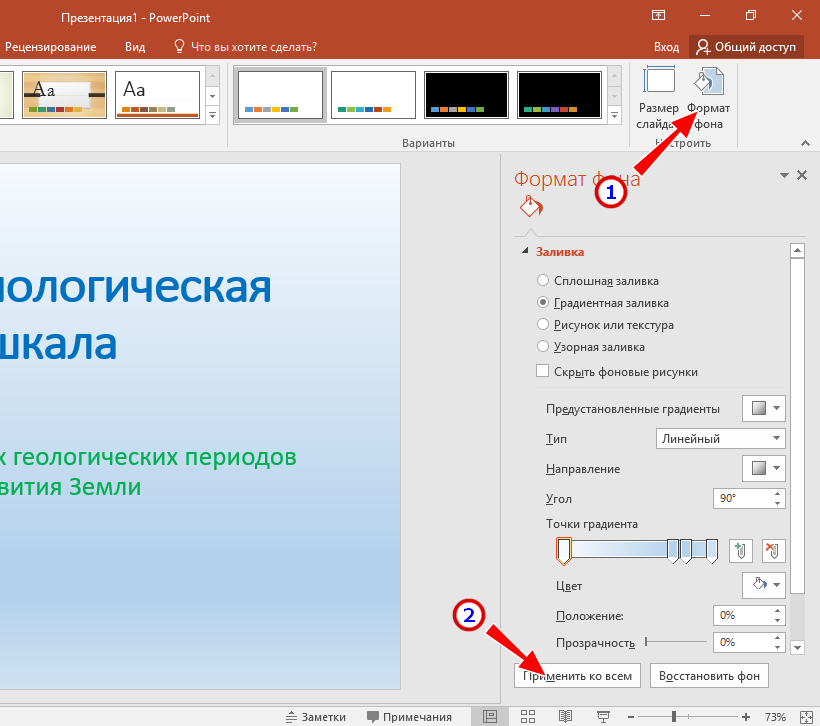 Когда другие пользователи откроют вашу карту, они увидят ее в виде презентации. Не забудьте создать копию карты, если вы хотите иметь одну карту с презентацией, а вторую – без, или хотите создать несколько презентаций.
Когда другие пользователи откроют вашу карту, они увидят ее в виде презентации. Не забудьте создать копию карты, если вы хотите иметь одну карту с презентацией, а вторую – без, или хотите создать несколько презентаций.

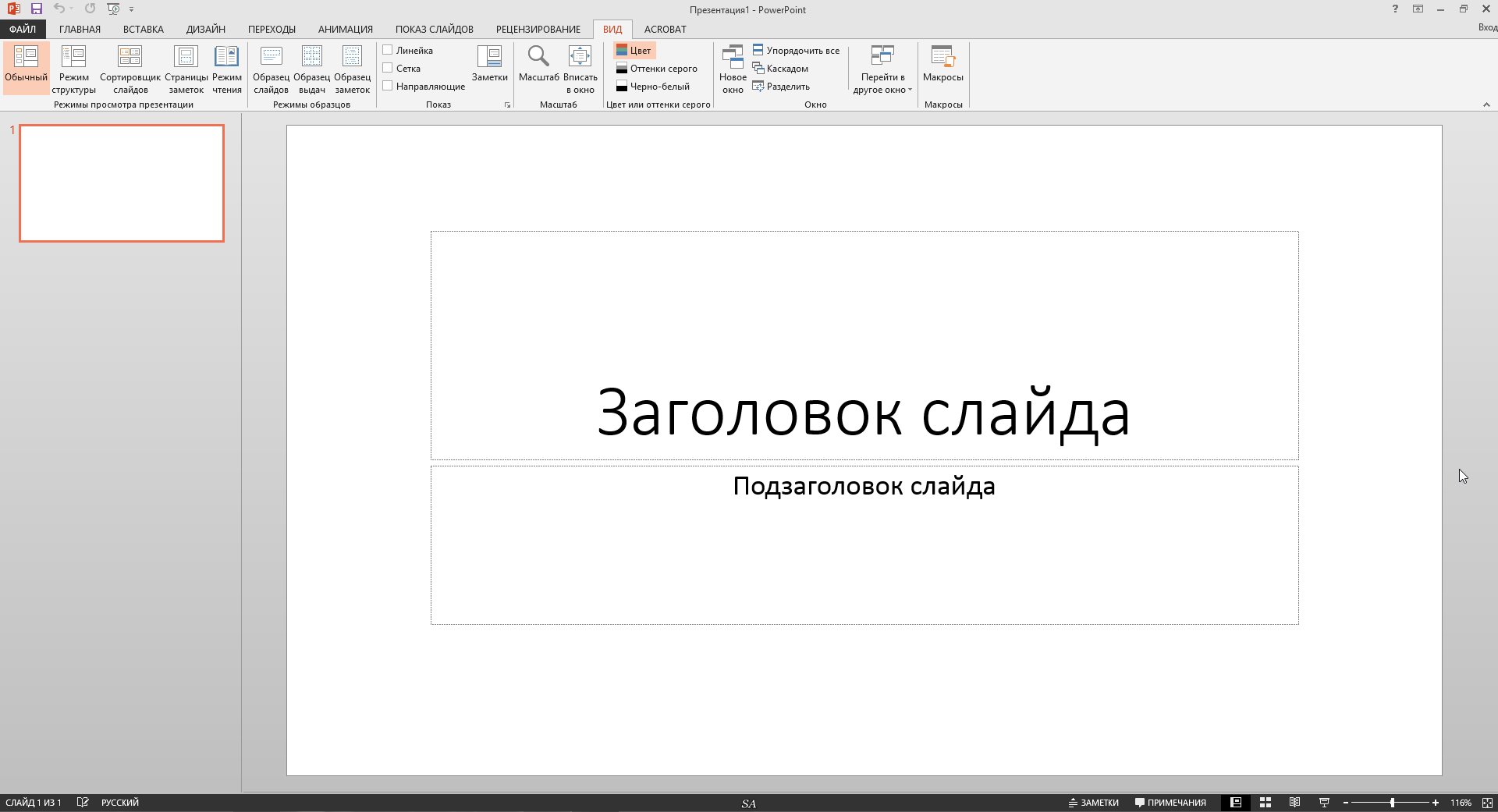
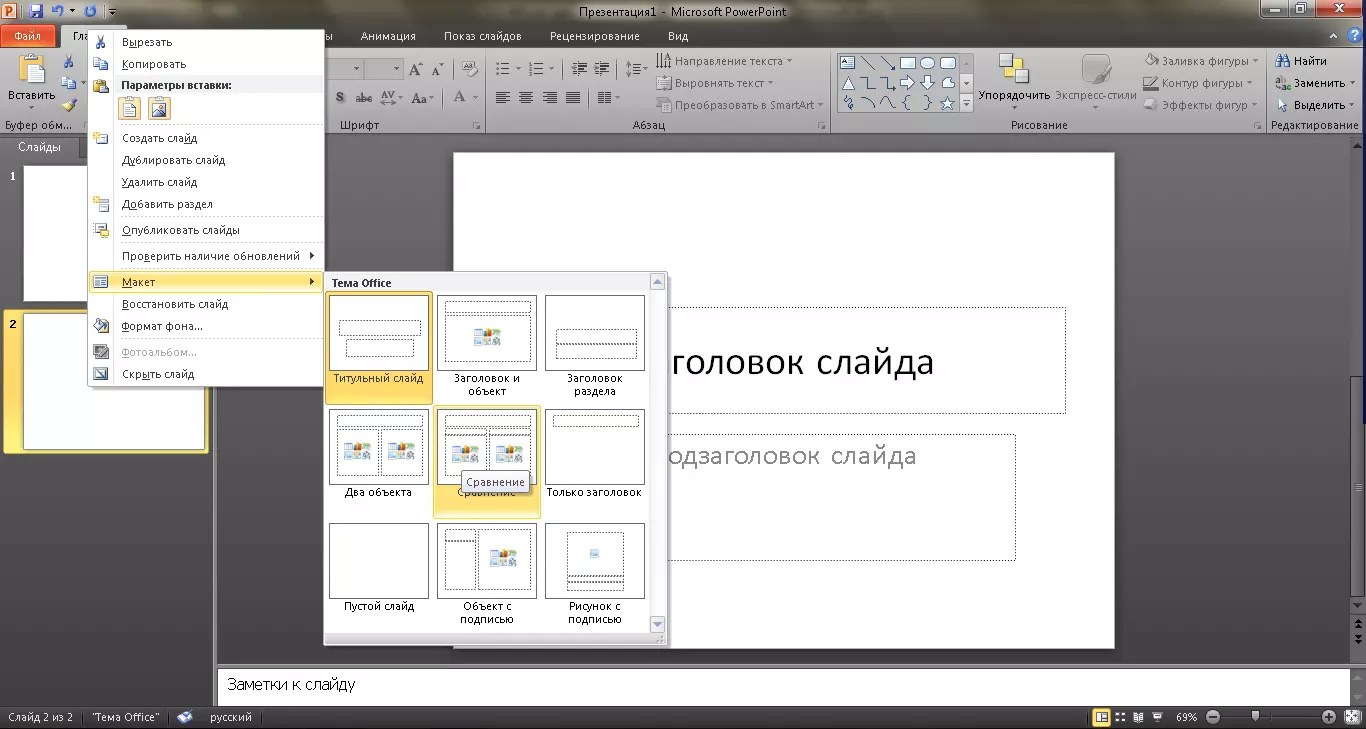




 Для надежности желательно, чтобы ваши доклады были записаны на двух стандартных носителях информации (дискета, CD/R, Flash-drive).
Для надежности желательно, чтобы ваши доклады были записаны на двух стандартных носителях информации (дискета, CD/R, Flash-drive).